Bài viết được tư vấn chuyên môn bởi ông Võ Văn Hiếu – Giám đốc kỹ thuật của Trung tâm sửa chữa điện lạnh – điện tử Limosa.
Bạn tiến hành đăng nhập tài khoản ID Apple của mình vào thiết bị của người khác. Sau đó, bạn muốn đăng xuất tài khoản để tránh bị đánh mất một số thông tin hay dữ liệu quan trọng của bạn có trong tài khoản đó. Bài viết sau đây Trung tâm sửa chữa điện lạnh – điện tử Limosa sẽ cung cấp cho bạn các cách để thực hiện đăng xuất Apple ID trên iPhone vô cùng đơn giản và nhanh chóng.

MỤC LỤC
1. Cách đăng xuất tài khoản ID Apple trên điện thoại cần mật khẩu
- Bước 1: Để tiến hành đăng xuất Apple ID trên iPhone thì đầu tiên bạn hãy vào Cài đặt.
- Bước 2: Sau đó bạn nhấn chọn mục iTunes & App Store.
- Bước 3: Tiếp theo bạn hãy chọn vào dòng tài khoản ID của bạn.
- Bước 4: Tiến hành bấm chọn Đăng xuất.
- Bước 5: Sau đó bạn sẽ được trở lại giao diện cài đặt chính, ngay tại đây bạn chọn vào tên tài khoản hoặc vòng tròn hình đại diện của bạn.
- Bước 6: Sau đó hãy kéo tìm mục Đăng xuất.
- Bước 7: Tiến hành nhập mật khẩu Apple ID của bạn sau đó hãy chọn Tắt.
- Bước 8: Ngay tại đây, hệ thống sẽ hỏi bạn về việc có muốn giữ bản sao dữ liệu của mình trên iPhone này, lúc này bạn hãy chọn tất cả các dữ liệu bạn muốn giữ như trên thiết bị danh bạ, lịch,… sau đó bạn chọn Đăng xuất là được.
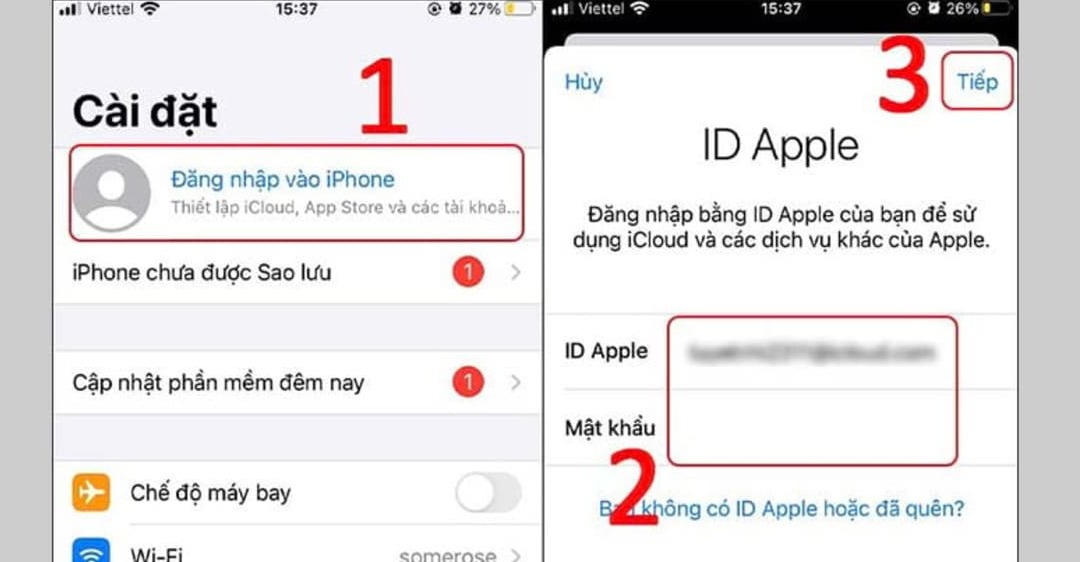
2. Cách thực hiện đăng xuất ID Apple không cần mật khẩu
2.1 Cách đăng xuất ID Apple bằng tài khoản iTunes không cần mật khẩu
- Bước 1: Để thực hiện đăng xuất Apple ID trên iPhone bạn cần tắt tính năng Find My iPhone, bằng cách đi tới Settings > sau đó chọn phần iCloud và gạt nút tắt Find My iPhone để tắt đi.
- Bước 2: Sau đó bạn hãy quay lại Settings rồi tiến hành chọn iTunes & App Store.
- Bước 3: Tiếp đến bạn nhấn vào ID Apple của bạn ở trên cùng.
- Bước 4: Trên màn hình sẽ có thông báo nổi lên, bạn hãy nhấn chọn Sign Out.
2.2. Cách đăng xuất Apple ID bằng iCloud trên điện thoại
Đối với đăng xuất Apple ID trên iPhone bạn có thể thực hiện như sau:
- Bước 1: Bạn hãy tiến hành chọn Settings > iCloud.
- Bước 2: Ngay sau đó bạn lướt xuống cuối màn hình và chọn Delete Account.
- Bước 3: Tiếp đến bạn cần chọn Delete để xác nhận xóa tài khoản.
2.3. Đăng xuất với iCloud trên web
Dưới đây là quy trình từng bước để đăng xuất Apple ID trên iPhone thông qua web.
- Bước 1: Bạn tiến hành truy cập trang web iCloud chính thức của Apple https://appleid.apple.com/ và đăng nhập vào tài khoản của mình bằng Apple ID và mật khẩu của bạn.
- Bước 2: Ngay sau đó bạn hãy nhấp vào tùy chọn Find iPhone, sau đó trong tab All Devices, bạn tiến hành chọn thiết bị mà bạn muốn đăng xuất ID Apple.
- Bước 3: Sau đó bạn hãy chọn Remove From Account để tiến hành xóa tài khoản iCloud của mình ra khỏi thiết bị đã chọn.
2.4. Cách đăng xuất Apple ID bằng mật khẩu mới trên iPhone
Bằng cách tạo một mật khẩu mới cho tài khoản Apple ID hiện tại của mình, lúc này người dùng sẽ dễ dàng tiến hành đăng xuất ngay cả khi bạn đã quên mật khẩu cũ của mình. Để có thể đảm bảo cách thực hiện này thành công, bạn cần tiến hành nhớ các câu hỏi bảo mật trên thiết bị để đặt mật khẩu mới. Trong trường hợp bạn không nhớ các câu hỏi đó thì cũng không phải lo lắng, bạn hoàn toàn có thể tiến hành đặt lại mật khẩu bằng email đã đăng ký Apple ID để đăng xuất tài khoản sau đó.
Dưới đây là hướng dẫn từng bước thực hiện đăng xuất Apple ID trên iPhone:
- Bước 1: Người dùng hãy truy cập website Apple ID https://appleid.apple.com/ và sau đó bạn cần nhấp vào Forgot Apple ID or Password.
- Bước 2: Hãy tiến hành nhập ID Apple của bạn và sau đó bạn nhấn vào Continue, lúc này sẽ hiện lên cửa sổ tiếp theo, bạn cần bấm chọn I Need to Reset My Password.
- Bước 3: Tại giao diện màn hình lúc này bạn chọn phương pháp mà bạn muốn đặt lại mật khẩu với các tùy chọn ở phần dưới là bạn đã hoàn tất quy trình đặt lại mật khẩu, và bạn tiến hành đăng xuất với mật khẩu mới này là hoàn tất.
Các tùy chọn đặt lại mật khẩu:
- Nếu người dùng thiết lập câu hỏi bảo mật, lúc này bạn có thể chọn Answer Security Questions nếu bạn đã nhớ chính xác câu trả lời của mình.
- Nếu người dùng đã thêm một email khôi phục khác cho tài khoản, bạn cũng có thể dùng email này để sử dụng nó và thực hiện đặt lại mật khẩu. Bạn hãy chọn Get an Email, sau đó bạn sẽ nhận được email được gửi về từ hệ thống để đặt lại mật khẩu trên email đã đăng ký của mình.
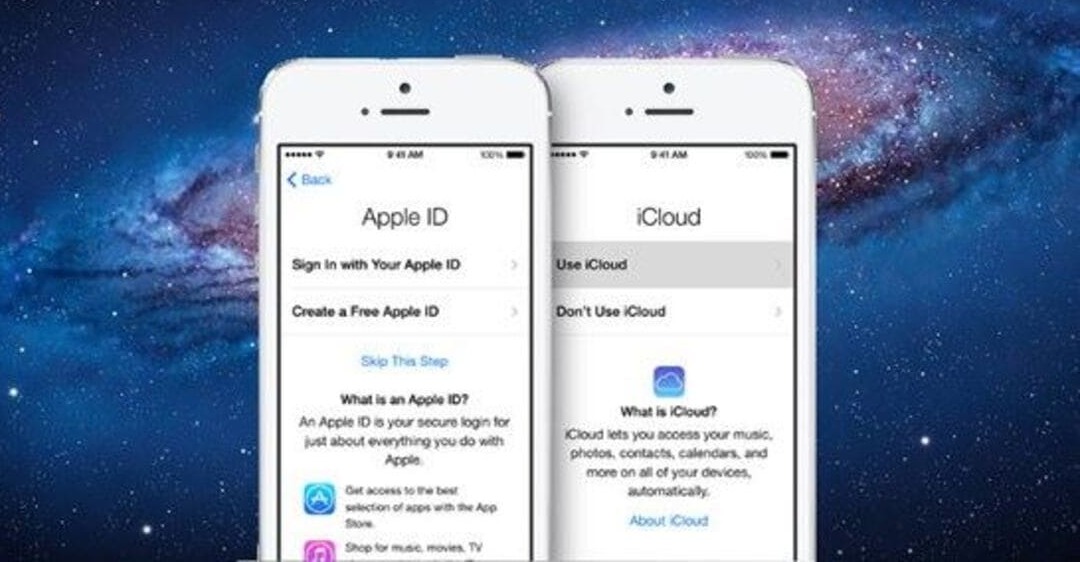
Trên đây, chúng tôi đã tổng hợp cho bạn các cách để đăng xuất Apple ID trên thiết bị điện thoại của mình. Nếu quá trình bạn thực hiện theo các thao tác trên có bất kỳ vấn đề nào thắc mắc thì liên hệ giải đáp qua Trung tâm sửa chữa điện lạnh – điện tử Limosa để được hỗ trợ đăng xuất Apple ID trên iPhone qua HOTLINE 1900 2276.

 Thời Gian Làm Việc: Thứ 2 - Chủ nhật : 8h - 20h
Thời Gian Làm Việc: Thứ 2 - Chủ nhật : 8h - 20h Hotline: 1900 2276
Hotline: 1900 2276




